お気に入りのYahoo!はありますか?あなたが一日中ついていきたい電子メールアカウントまたはサービス?次に、Yahoo Mail for GoogleChrome拡張機能を見ていきます。
Yahoo!へのアクセスアカウント
まだYahoo!にサインインしていない場合ブラウザで、ドロップダウンウィンドウにアクセスするときにログインする必要があります。
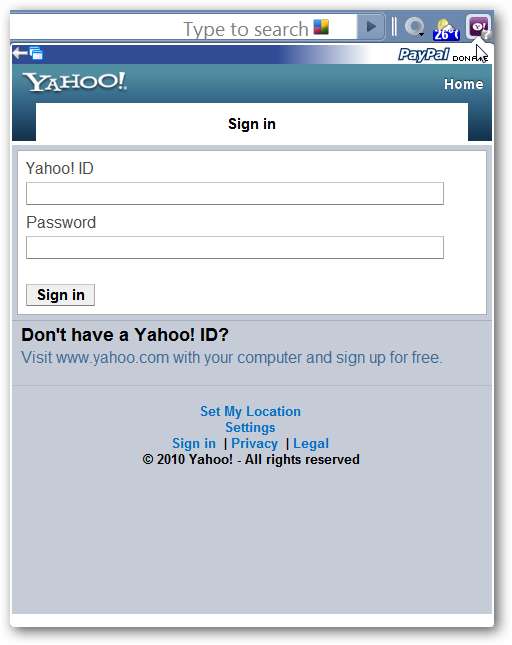
サインインするとすぐに、最初に表示されるのが「受信トレイ」になります。
注:テスト中に気付いた唯一の問題は、「ツールバーボタン」が「未読メール数」を表示するのが遅いことでした。
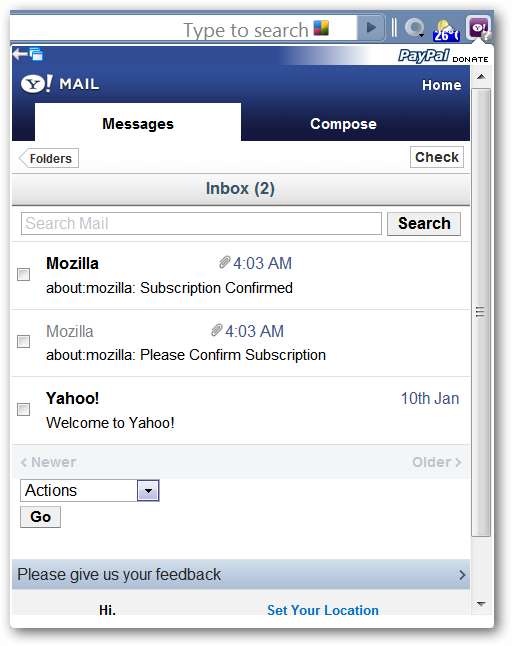
さらに先に進む前に、拡張機能の優れた点の1つは、ドロップダウンウィンドウを新しい小さい別のウィンドウにポップアウトさせる機能です(左上隅の「リンク」を使用してください)。この例では、ポップアウトウィンドウを使用することを選択しました。

ポップアウトウィンドウは、ドロップダウンウィンドウと比較して操作がはるかに簡単です。

電子メールを表示すると、必要に応じて完全なHTMLで文字を表示するためのクリック可能なリンクが付いたモバイル形式で表示されます。 「上矢印ボタンと下矢印ボタン」を使用すると、「受信トレイ」内の文字を簡単にナビゲートできます。

「アクションメニュー」を使用して、既読としてマークする、スパムとしてマークする、フラグを追加するなど、適切な方法で電子メールを並べ替えることができます。必要に応じて、「フォルダボタン」を使用して「フォルダ」内の文字にアクセスできます。 」。
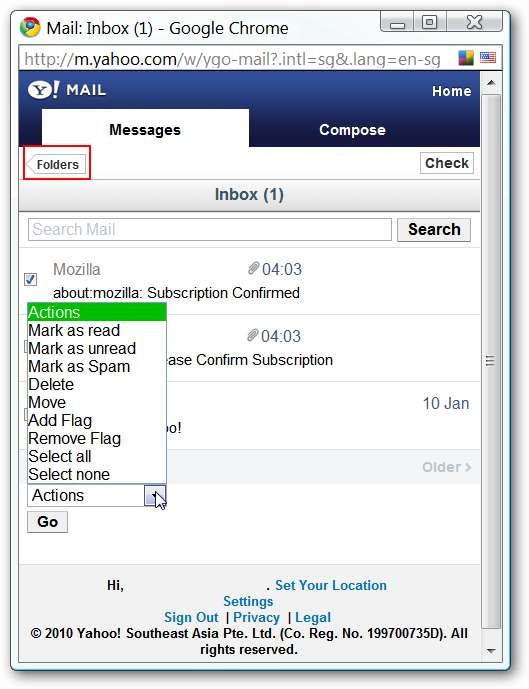
とても素敵に見えます。

電子メールの作成と送信も非常に簡単です。

Yahoo!を見てみましょう。利用可能なサービス…開始するには、右上隅にある「ホームリンク」をクリックするだけです。 「ホーム」をクリックすると、Yahoo!を実施できる「今日のタブ」に移動します。最新のニュースヘッドラインを検索または表示します。
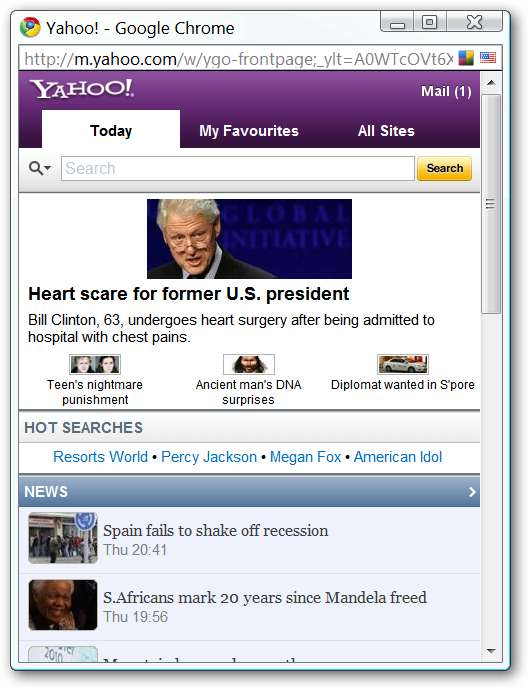
「デスクトップフォーマット」が利用可能ですが、絶対にお勧めしません。
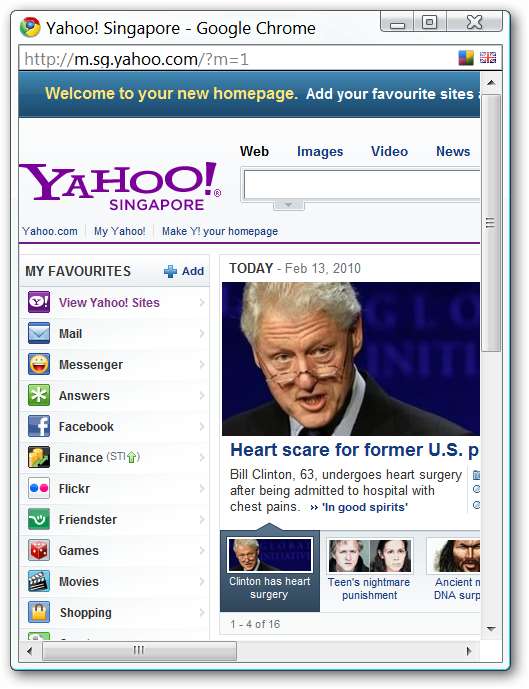
「お気に入り」タブでは、現在地を追加したり、「受信トレイ」やメッセンジャーにすばやくアクセスしたり、Yahoo!に接続するためのリンクを表示したりできます。更新またはバズ、およびお気に入りにアイテムを追加します。
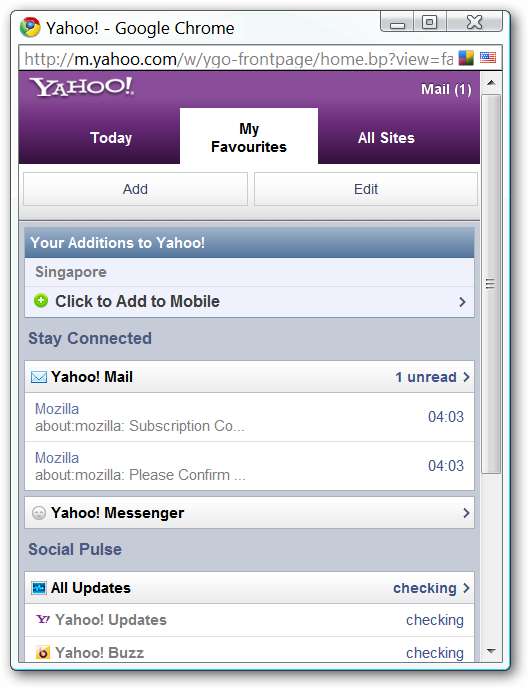
他のYahoo!にアクセスしたいサイトとサービス? 「すべてのサイト」タブをクリックして、お気に入りを選択するだけです。
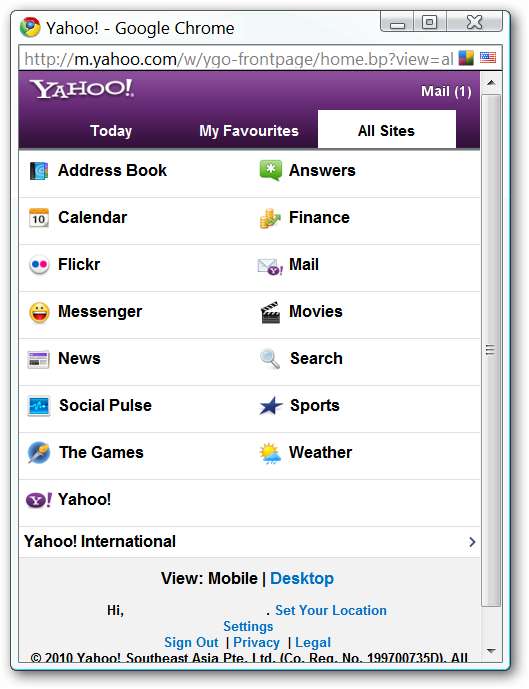
設定
利用可能な設定は、モバイルビデオの再生のみです。

結論
あなたがあなたのYahoo!についていくのが好きなら一日中電子メールやお気に入りのサービスを利用すると、Yahoo Mail for GoogleChrome拡張機能がブラウザに非常に便利に追加されます。
リンク
Yahoo Mail for Google Chrome拡張機能(Google Chrome拡張機能)をダウンロードする







